Kaip įsišaknyti „Samsung Galaxy S5“.
2022 m. kovo 7 d. • Pateikta: Visi sprendimai, leidžiantys paleisti „iOS“ ir „Android“ Sm • Patikrinti sprendimai
Įsišaknijus atsiranda daug privalumų, tiek gerų, tiek blogų. Įsišaknijimas padeda atskleisti visas jūsų įrenginio galimybes. Tai atliekama rankiniu būdu sistemoje, kad būtų galima valdyti ir keisti įvairius įrenginio aspektus sistemoje. Šie pakeitimai atliekami tiesiogiai OS, kuri yra sistema, todėl ją gali pasiekti tik tas, kuris įgalino šį įrenginį. Tai šiek tiek padaryta patyrus ir profesionaliai, todėl būkite atsargūs, kad „Samsung Galaxy S5“ neužblokuotumėte, nesulaužytumėte ir visiškai neišjungtumėte. „Samsung Galaxy S5“ įsišaknijimas reiškia, kad jūsų įrenginiui suteikiamos išskirtinio vartotojo galimybės, o tas, kuris tai daro, vadinamas super vartotoju.
1 dalis: Ką reikia žinoti prieš įsigyjant Samsung Galaxy S5
Bet kurio įrenginio įsišaknijimas suteikia įrenginiui super vartotojo privilegijas. Vartotojas gali gauti prieigą prie daugiau funkcinių funkcijų ir operacijų. Įsišaknijimas kartais vadinamas „nublokuoto telefono atrakimu“ arba „įsilaužimu į kalėjimą“. Yra keletas pagrindinių žingsnių, į kuriuos reikia atsižvelgti, kai nuspręsite pradėti savo Samsung Galaxy S5 įsišaknijimą;
Atsarginė kopija – prieš pradėdami įsišaknijimą sukurkite atsarginę „Samsung Galaxy S5“ kopiją. Kadangi atliekant šaknį gali būti išvalyti visi įrenginio duomenys, protinga sukurti visų duomenų atsarginę kopiją kompiuteryje arba ten, kur galite saugiai saugoti ir gauti duomenis.
Maitinimas – prieš įsišaknijus patikrinkite, ar jūsų „Samsung Galaxy S5“ yra pakankamai akumuliatoriaus. Senka baterija, kai vykdoma šakninė programa, gali nutraukti procesą ir sugadinti įrenginį. Patartina, kad jis būtų įkrautas bent 85%.
Įrenginio modelio informacija – rekomenduojama pirmiausia patikrinti ir žinoti savo įrenginio modelį, nes įsišaknijimo proceso metu gali kilti komplikacijų. Tai ypač pasakytina apie netinkamą failą arba bandant įdiegti failus, kurie nesuderinami su jūsų įrenginiu. Tai gali sugadinti „Android“ ROM ir jūsų įrenginys bus užblokuotas. Todėl, norint gauti reikiamus failus, patartina žinoti savo įrenginio modelį.
ADB (Android Debug Bridge), Įsitikinkite, kad įdiegėte reikiamas „Galaxy S5“ USB tvarkykles.
Atkūrimo režimas – tai ypač tinka tiems, kurių telefonai užblokuoti. Turite galimybę pasirinkti, kuris įsišaknijimo ir duomenų atkūrimo bei perdavimo būdas geriausiai tiktų. Galite atlikti kietąjį root, ty tik su įrenginiu, arba naudoti programinę įrangą, kad išsaugotumėte savo įrenginį.
Atsikratymas – naudojant šią gudrią techniką jūsų įrenginiui kyla grėsmių saugumui ir „Android“ garantija gali būti panaikinta. Norint įveikti galinčias kilti komplikacijas, reikalingos tinkamos žinios, kaip su tuo kovoti.
2 dalis: „Samsung Galaxy S5“ šaknis su CF-Auto-Root
„CF-Auto Root“ yra vienas geriausių „Samsung Galaxy“ įrenginių įsišaknijimo įrankių. Naudoti šį įrankį įsišaknijimas yra paprastas, tiesiog paleiskite CF-Auto-Root paketą kaip "PDA" ODIN, kol jūsų galaxys5 yra atsisiuntimo režimu, tada CF-Auto-Root pasirūpins visa kita. Šis Rooting paketas įdiegs SuperSU dvejetainį ir APK ir atsargų atkūrimas.
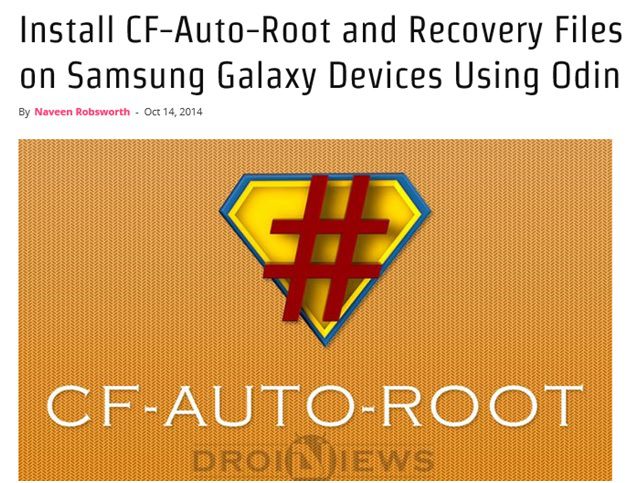
CF-Auto-Root failas yra suderinamas su Galaxy S5, o jo mirksėjimas bet kuriame netinkamame variante gali sugadinti įrenginį. Peržiūrėkite telefono modelio numerį, eidami į „Nustatymai“, „Apie įrenginį“, tada „Modelis“.
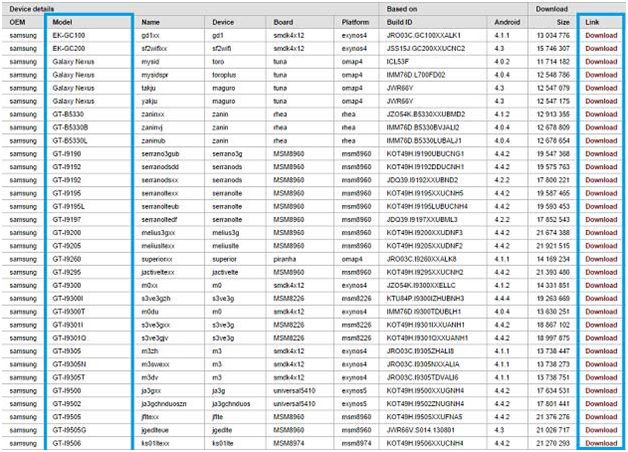
1 veiksmas. Ištraukite atsisiųstą įsišaknijimo paketą savo kompiuteryje, kad gautumėte failą su plėtiniu .tar.md5.
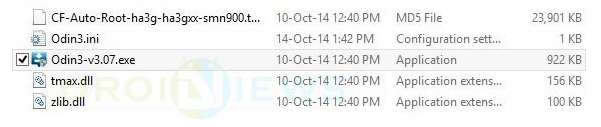
Žingsnis 2. Išjunkite Samsung Galaxy S5 ir nustatykite jį į atsisiuntimo režimą laikydami iš viso pagrindinio, maitinimo ir garsumo mažinimo mygtukus, kol telefono ekrane pasirodys konstrukcinis Android robotas ir trikampis. Dar kartą paspauskite arba palaikykite maitinimo mygtuką, kad įjungtumėte atsisiuntimo režimą.
3 veiksmas. Įsitikinkite, kad „Galaxy S5“ USB tvarkyklės yra įdiegtos kompiuteryje.
4 veiksmas. Suaktyvinkite „Odin“ savo kompiuteryje.
5 veiksmas. Prijunkite Galaxy S5 prie kompiuterio naudodami USB kabelį. Sėkmingai prijungus „Galaxy S5“, viena iš ID: COM langelių pasidaro mėlyna su COM prievado numeriu. Šis veiksmas gali užtrukti.
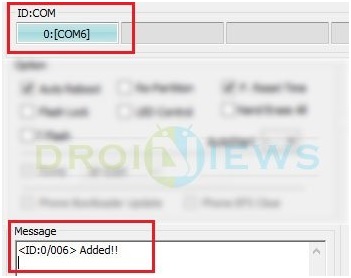
6 veiksmas. „Odin“ spustelėkite mygtuką AP ir pasirinkite išskleisti .tar.md5 failą.
7 veiksmas. Įsitikinkite, kad „Odin“ nėra pasirinktos parinktys „Auto-reboot“ ir „Factory Reset Time“.
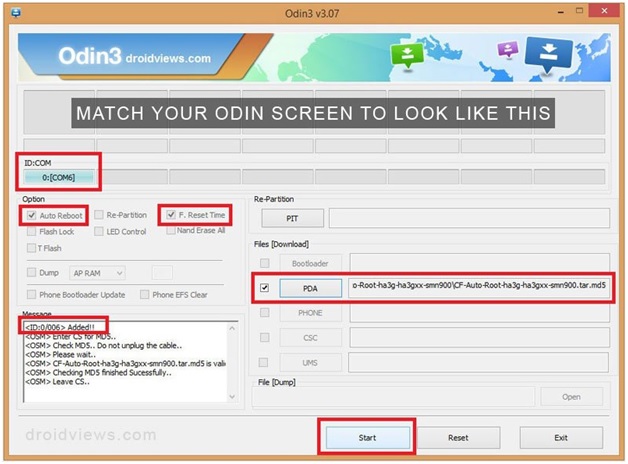
8 veiksmas. Patvirtinkite, kad viskas gerai, ir paspauskite mygtuką Pradėti Odin, kad pradėtumėte diegimo procesą. Tai užtruks kelias minutes.
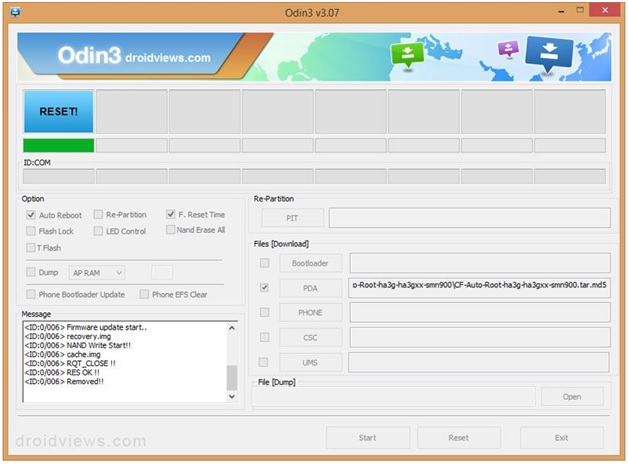
9 veiksmas . Kai diegimo procesas baigiasi, telefonas perkraunamas į atkūrimo režimą ir įdiegiamas šakninis paketas. ID: COM dėžutė pasidaro mėlyna.
10 veiksmas. Kai pasirodys pagrindinis ekranas, saugiai atjunkite telefoną nuo kompiuterio.
PASTABA:
Kartais telefonas neįsijungia į atkūrimo procesą ir iškrauna įrenginį. Jei taip atsitiktų, pakartokite visą procesą. Jei pastebėsite, kad telefonas vis dar neįsišaknijęs, dar kartą atlikite veiksmus pagal mokymo programą, tačiau šį kartą patikrinkite, ar nepažymėta parinktis Automatinis perkrovimas Odin programoje. Ištraukite akumuliatorių, kad išjungtumėte telefoną. Vienu metu paspauskite garsumo didinimo, namų ir maitinimo mygtukus, kad įjungtumėte telefoną į atkūrimo režimą. Tai pradės diegimo procesą, kad telefonas būtų root.
Be to, „Samsung Galaxy S5“ įsišaknijimas gali turėti tam tikrų pranašumų. Tai gali būti super vartotojo galimybė, pridėta prie įrenginio. Jūsų telefonas galės viršyti savo įprastą veikimo funkciją. Jei naudojate kitą įrenginį, kuris yra skirtas įrenginiams, kurie yra užrakinti, apsvarstykite galimybę naudoti įkrovos įkroviklį, kad atrakintumėte įrenginį, prieš jį įsišakniję.
Android šaknis
- Bendroji Android šaknis
- Samsung šaknis
- Root Samsung Galaxy S3
- „Samsung Galaxy S4“ šaknis
- „Samsung Galaxy S5“ šaknis
- Root Note 4 6.0 versijoje
- 3 pagrindinė pastaba
- Root Samsung S7
- Šaknis Samsung J7
- Jailbreak Samsung
- Motorola šaknis
- LG šaknis
- HTC Root
- Nexus šaknis
- Sony šaknis
- Huawei šaknis
- ZTE šaknis
- Zenfone šaknis
- Šakninės alternatyvos
- „KingRoot“ programa
- Root Explorer
- Šaknų meistras
- Vieno paspaudimo šakniniai įrankiai
- Karaliaus šaknis
- Odino šaknis
- Root APK
- CF Auto Root
- Vieno paspaudimo šakninis APK
- Debesų šaknis
- SRS Root APK
- iRoot APK
- Šakniniai toplistai
- Slėpti programas be šaknų
- Nemokamas pirkimas programoje, be šaknų
- 50 programų, skirtų įsišaknijusiam vartotojui
- Šakninė naršyklė
- Root failų tvarkyklė
- Nėra šakninės ugniasienės
- Nulaužti Wifi be šaknies
- AZ ekrano įrašymo alternatyvos
- Mygtukas Gelbėtojas Ne šaknis
- Samsung Root Apps
- Samsung Root programinė įranga
- Android šakninis įrankis
- Ką reikia padaryti prieš įsišaknijus
- Root diegimo programa
- Geriausi telefonai į šaknį
- Geriausi bloatware valikliai
- Slėpti šaknį
- Ištrinkite „Bloatware“.




Jamesas Davisas
personalo redaktorius